二、十大原则
亲密性、对齐、 对比、 重复、直接了当、 足不出户、 简化交互、提供邀请 、巧用过渡、 即时反应。
1. 亲密性
如果信息之间关联性越高,它们之间的距离就应该越接近,也越像一个视觉单元。反之,则它们的距离就应该越远,也越像多个视觉单元。亲密性的根本目的是实现组织性,让用户对页面结构和信息层次一目了然。
纵向设定小、中、大三类间距,它们的关系 Y=10+10*N,横向间距视具体情况而定。
2. 对齐
文案类对齐
如果页面的字段或段落较短、较散时,需要确定一个统一的视觉起点,一般文案左对齐。
表单类对齐
冒号对齐(右对齐)能让内容锁定在一定范围内,让用户眼球顺着冒号的视觉流,就能找到所有填写项,从而提高填写效率。
数字类对齐
为了快速对比数值大小,建议所有数值取相同有效位数,并且右对齐。
3. 对比
主次关系对比
为了让用户能在操作上(类似表单、弹出框等场景)快速做出判断, 来突出其中一项相对更重要或者更高频的操作。
总分关系对比
通过调整排版、字体、大小等方式来突出层次感,区分总分关系,使得页面更具张力和节奏感。
状态关系对比
通过改变颜色、增加辅助形状等方法来实现状态关系的对比,以便用户更好的区分信息。常见类型有「静态对比」、「动态对比」。
4. 重复
相同的元素在整个界面中不断重复,不仅可以有效降低用户的学习成本,也可以帮助用户识别出这些元素之间的关联性。
重复元素可以是一条粗线、一种线框,某种相同的颜色、设计要素、设计风格,某种格式、空间关系等。
5. 直截了当
需要在哪里输出,就要允许在哪里输入,不要为了编辑内容而打开另一个页面,应该直接在上下文中实现编辑。常见方法有单字段行内编辑、多字段行内编辑、直接拖放、直接选择等。
单字段行内编辑
当「易读性」远比「易编辑性」重要时,可以使用「单击编辑」。当「易读性」为主,同时又要突出操作行的「易编辑性」时,可使用「文字链/图标编辑」。
多字段行内编辑
编辑模式在不破坏整体性的前提下,可扩大空间,以便放下「输入框」等表单元素;其中,在 Table 中进行编辑模式切换时,需要保证每列的不跳动。
6. 足不出户
能在这个页面解决的问题,就不要去其它页面解决。
覆盖层
二次确认覆盖层:避免滥用 Modal 进行二次确认,应该勇敢的让用户去尝试,给用户机会「撤消」即可。
嵌入层
列表嵌入层:在列表中,显示某条列表项的详情信息,保持上下文不中断。
流程处理
渐进式展现:基于用户的操作/某种特定规则,渐进式展现不同的操作选项。
配置程序:通过提供一系列的配置项,帮助用户完成任务或者产品组装。
弹出框覆盖层:虽然弹出框的出现会打断用户的心流,但是有时候在弹出框中使用「步骤条」来管理复杂流程也是可行的。
7. 简化交互
费茨法则:如果用户鼠标移动距离越少、对象相对目标越大,那么用户越容易操作。
实时可见工具
如果某个操作非常重要,就应该把它放在界面中,并实时可见。
悬停即现工具
如果某个操作不那么重要,或者使用「实时可见工具」过于啰嗦会影响用户阅读时,可以在悬停在该对象上时展示操作项。
开关显示工具
如果某些操作只需要在特定模式时显示,可以通过开关来实现。
交互中的工具
如果操作不重要或者可以通过其他途径完成时,可以将工具放置在用户的操作流程中,减少界面元素,降低认知负担,给用户小惊喜。
可视区域 ≠ 可点击区域
在使用 Table 时,文字链的点击范围受到文字长短影响,可以设置整个单元格为热区,以便用户触发。当需要增强按钮的响应性时,可以通过增加用户点击热区的范围,而不是增大按钮形状,从而增强响应性,又不缺失美感。
8. 提供邀请
邀请就是引导用户进入下一个交互层次的提醒和暗示,以表明在下一个界面可以做什么。
静态邀请
- 引导操作邀请:一般以静态说明形式出现在页面上,不过它们在视觉上也可以表现出多种不同样式。 常见类型:「文本邀请」、「白板式邀请」、「未完成邀请」。
- 漫游探索邀请:是向用户介绍新功能的好方法,尤其是对于那些设计优良的界面。但是它不是「创口贴」,仅通过它不能解决界面交互的真正问题。
动态邀请
- 悬停邀请:在鼠标悬停期间提供邀请。
- 推论邀请:用于交互期间,合理推断用户可能产生的需求。
- 更多内容邀请:用于邀请用户查看更多内容。
9. 巧用过渡
在界面中,适当的加入一些过渡效果,能让界面保持生动,同时也能增强用户和界面的沟通。
在视图变化时保持上下文
- 滑入与滑出:可以有效构建虚拟空间。
- 传送带:可极大地扩展虚拟空间。
- 折叠窗口:在视图切换时,有助于保持上下文,同时也能拓展虚拟空间。
解释刚刚发生了什么
- 对象增加:在列表/表格中,新增了一个对象。
- 对象删除:在列表/表格中,删除了一个对象。
- 对象更改:在列表/表格中,更改了一个对象。
- 对象呼出:点击页面中元素,呼出一个新对象。
改善感知性能
当无法有效提升「实际性能」时,可以考虑适当转移用户的注意力,来缩短某项操作的感知时间,改善感知性能。
10. 即时反应
「提供邀请」的强大体现在交互之前给出反馈,解决易发现性问题;「巧用过渡」的有用体现在它能够在交互期间为用户提供视觉反馈;「即时反应」的重要性体现在交互之后立即给出反馈。
查询模式
- 自动完成:用户输入时,下拉列表会随着输入的关键词显示匹配项。 根据查询结果分类的多少,可以分为「确定类目」、「不确定类目」两种类型。
- 实时搜索:随着用户输入,实时显示搜索结果。「自动完成」、「实时建议」的近亲。
- 微调搜索:随着用户调整搜索条件,实时调整搜索结构。
反馈模式
- 实时预览:在用户提交输入之前,让他先行了解系统将如何处理他的输入。
- 渐进式展现:在必要的时候提供必要的提示,而不是一股脑儿显示所有提示,导致界面混乱,增加认知负担。
- 进度指示:当一个操作需要一定时间完成时,就需要即时告知进度,保持与用户的沟通。
- 点击刷新:告知用户有新内容,并提供按钮等工具帮助用户查看新内容。
- 定时刷新:无需用户介入,定时展示新内容。
11.设计规范
遵循设计环境规范
按设计环境规范进行设计,如:Web、iOS、Android 设计规范。遵循文件命名及画板图层命名规范。
建立设计规范
例如:配色系统(主色调一般为品牌色、确定产品定位,整体风格,字体颜色等);信息系统(字体排版,图标,层级区分等);布局系统(栅格系统,间距等);控件系统(按钮,表单控件等)。
生成设计文档
Style Guide(PDF 格式,风格指南);UI Kit(PSD 格式,PS 调取);标注图(PNG 格式,前端参考)。
三、有效沟通
当然了,这个问题其实最应该重视一下!
1. 前期 · 多方确认
设计前审核原型,与产品和技术人员做好交流,进行功能评估,确认实现难度。视觉定稿前,与产品和技术人员进行确认,确保视觉稿是可实现的。有必要的话,提供前端效果插件。
2. 中期 · 视觉规范
设计生成视觉规范和标注说明,提供给技术人员做参考,确保首次还原效果至少在 80% 以上。
3. 后期 · 还原跟进
技术人员初步完成页面实现后,设计师需要主动跟进还原,并反复验收跟进。
四、效率工具
好工具能优化工作流程,解放生产力,提升工作效率,这里列举一些常用工具和插件。
- 设计工具:Sketch
- 快捷键:Cheat Sheet
- PS 插件:栅格布局 Velositey、切图 Cutterman
- 标注工具:Markman、Size Marks、Zeplin、Sketch Measure
Chrome 插件:
- WhatFont — 识别网页所使用的字体
- Page Ruler — 获取网页中元素大小、位置信息
- Browser Resize — 模拟各种分辨率
- Wappalyzer — 用于识别网站使用的库和框架
- PerfectPixel — 叠加插件,与设计稿进行对比
- ColorZilla — 拾色器
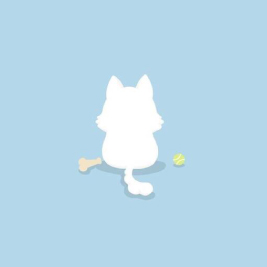









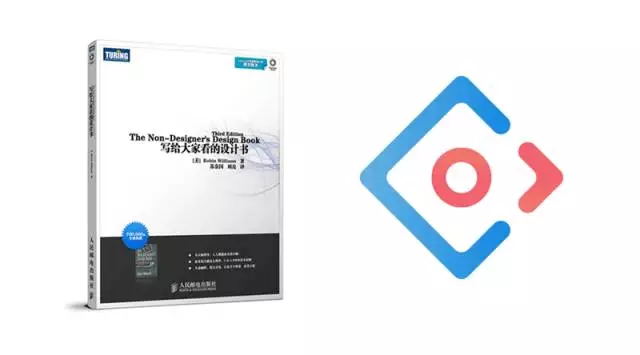


Comments | 4 条评论
UI设计和前端开发是最不可缺的关系
@YangOne
是的是的,所以现在都是UI也要懂点前端,前端也要知道点设计
初入前端 学习了
@盘古科技
我也是刚刚开始入手,记录在册,一点一点的学,欢迎常来哦~